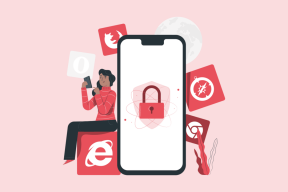Διορθώστε ότι δεν είναι δυνατή η αποστολή ή λήψη μηνυμάτων κειμένου στο Android
Miscellanea / / November 28, 2021
Επιδιόρθωση Δεν είναι δυνατή η αποστολή ή λήψη μηνυμάτων κειμένου στο Android: Παρόλο που υπάρχει ένας αριθμός εφαρμογών που χρησιμοποιούν τις οποίες μπορείτε εύκολα να στείλετε μηνύματα ή να επικοινωνήσετε με τους φίλους και την οικογένειά σας, οι περισσότερες από αυτές τις εφαρμογές απαιτούν σύνδεση στο διαδίκτυο για να λειτουργήσουν. Επομένως, η εναλλακτική είναι η αποστολή ενός SMS που είναι πολύ πιο αξιόπιστο από όλες τις άλλες εφαρμογές ανταλλαγής άμεσων μηνυμάτων τρίτων. Αν και υπάρχουν ορισμένα πλεονεκτήματα από τη χρήση μιας εφαρμογής τρίτων, όπως η αποστολή φωτογραφιών, εικόνων, βίντεο, έγγραφα, μεγάλα και μικρά αρχεία, κ.λπ., αλλά αν δεν έχετε σωστό Διαδίκτυο, τότε αυτά δεν θα λειτουργήσουν όλα. Εν ολίγοις, παρόλο που πολλές εφαρμογές ανταλλαγής άμεσων μηνυμάτων έχουν φτάσει στην αγορά, το SMS με κείμενο εξακολουθεί να είναι ένα σημαντικό χαρακτηριστικό σε κάθε κινητό τηλέφωνο.
Τώρα αν έχετε αγοράσει κάποια νέα ναυαρχίδα Android τηλέφωνο τότε θα περιμένατε να στέλνει και να λαμβάνει μηνύματα κειμένου οποιαδήποτε στιγμή και οπουδήποτε θέλετε χωρίς κανένα πρόβλημα. Αλλά φοβάμαι ότι δεν συμβαίνει αυτό, καθώς πολλοί άνθρωποι αναφέρουν ότι δεν μπορούν να στείλουν ή να λάβουν μηνύματα κειμένου στο τηλέφωνό τους Android.

Μερικές φορές, όταν στέλνετε ή λαμβάνετε μηνύματα κειμένου αντιμετωπίζετε πολλά προβλήματα όπως δεν μπορείτε να στείλετε μηνύματα κειμένου, το μήνυμα που έχετε στείλει δεν έχει λάβει από τον δέκτη, σταματήσατε να λαμβάνετε μηνύματα ξαφνικά, αντί για μηνύματα εμφανίζεται κάποια προειδοποίηση και πολλά άλλα τέτοια θέματα.
Περιεχόμενα
- Γιατί δεν μπορώ να στείλω ή να λάβω μηνύματα κειμένου (SMS/MMS);
- Επιδιόρθωση Δεν είναι δυνατή η αποστολή ή λήψη μηνυμάτων κειμένου στο Android
- Μέθοδος 1: Ελέγξτε τα σήματα δικτύου
- Μέθοδος 2: Αντικαταστήστε το τηλέφωνό σας
- Μέθοδος 3: Ελέγξτε τη λίστα αποκλεισμού
- Μέθοδος 4: Καθαρισμός παλαιών μηνυμάτων
- Μέθοδος 5: Αύξηση του ορίου μηνυμάτων κειμένου
- Μέθοδος 6: Εκκαθάριση δεδομένων και προσωρινής μνήμης
- Μέθοδος 7: Απενεργοποίηση iMessage
- Μέθοδος 8: Επίλυση διένεξης λογισμικού
- Μέθοδος 9: Εκτελέστε επαναφορά εγγραφής δικτύου
- Μέθοδος 10: Εκτελέστε επαναφορά εργοστασιακών ρυθμίσεων
Γιατί δεν μπορώ να στείλω ή να λάβω μηνύματα κειμένου (SMS/MMS);
Λοιπόν, υπάρχουν διάφοροι λόγοι για τους οποίους εμφανίζεται το πρόβλημα, λίγοι από αυτούς παρατίθενται παρακάτω:
- Σύγκρουση λογισμικού
- Τα σήματα δικτύου είναι αδύναμα
- Πρόβλημα παρόχου με καταχωρημένο δίκτυο
- Εσφαλμένη διαμόρφωση ή λανθασμένη διαμόρφωση στις Ρυθμίσεις του τηλεφώνου σας
- Αλλαγή σε νέο τηλέφωνο ή εναλλαγή από iPhone σε Android ή από Android σε iPhone
Εάν δεν μπορείτε να στείλετε ή να λάβετε μηνύματα λόγω κάποιου από τα παραπάνω προβλήματα ή για οποιονδήποτε άλλο λόγο, τότε μην ανησυχείτε καθώς χρησιμοποιώντας αυτόν τον οδηγό θα μπορέσετε να επιλύσετε εύκολα το πρόβλημά σας που αντιμετωπίζετε κατά την αποστολή ή τη λήψη κειμένου μηνύματα.
Επιδιόρθωση Δεν είναι δυνατή η αποστολή ή λήψη μηνυμάτων κειμένου στο Android
Παρακάτω δίνονται μέθοδοι με τις οποίες μπορείτε να λύσετε το πρόβλημά σας. Αφού ακολουθήσετε κάθε μέθοδο, ελέγξτε εάν το πρόβλημά σας έχει επιλυθεί ή όχι. Εάν όχι, δοκιμάστε άλλη μέθοδο.
Μέθοδος 1: Ελέγξτε τα σήματα δικτύου
Το πρώτο και το βασικό βήμα που πρέπει να εκτελέσετε εάν δεν μπορείτε να στείλετε ή να λάβετε μηνύματα στο Android είναι να ελέγξετε το γραμμές σήματος. Αυτές οι γραμμές σήματος θα είναι διαθέσιμες στην επάνω δεξιά γωνία ή στην επάνω αριστερή γωνία της οθόνης του τηλεφώνου σας. Εάν μπορείτε να δείτε όλες τις γραμμές όπως αναμένεται, σημαίνει ότι τα σήματα του δικτύου σας είναι καλά.

Εάν υπάρχουν λιγότερες γραμμές, σημαίνει ότι τα σήματα δικτύου είναι αδύναμα. Για να επιλύσετε αυτό το πρόβλημα, απενεργοποιήστε το τηλέφωνό σας και μετά ενεργοποιήστε το ξανά. Αυτό μπορεί βελτιώστε το σήμα και το πρόβλημά σας μπορεί να λυθεί.
Μέθοδος 2: Αντικαταστήστε το τηλέφωνό σας
Ενδέχεται να μην μπορείτε να στείλετε ή να λάβετε μηνύματα κειμένου λόγω του προβλήματος στο τηλέφωνό σας ή κάποιου προβλήματος υλικού στο τηλέφωνό σας. Έτσι, για να επιλύσετε αυτό το πρόβλημα, τοποθετήστε την κάρτα SIM (από το προβληματικό τηλέφωνο) σε κάποιο άλλο τηλέφωνο και μετά ελέγξτε αν μπορείτε αποστολή ή λήψη μηνυμάτων κειμένου ή όχι. Εάν το πρόβλημά σας εξακολουθεί να υπάρχει, μπορείτε να το επιλύσετε μεταβαίνοντας στον πάροχο υπηρεσιών σας και να ζητήσετε αντικατάσταση της SIM. Διαφορετικά, μπορεί να χρειαστεί να αντικαταστήσετε το τηλέφωνό σας με ένα νέο τηλέφωνο.

Μέθοδος 3: Ελέγξτε τη λίστα αποκλεισμού
Εάν θέλετε να στείλετε ένα μήνυμα αλλά δεν μπορείτε, τότε πρώτα, θα πρέπει να ελέγξετε εάν ο αριθμός στον οποίο προσπαθείτε να στείλετε ένα μήνυμα δεν υπάρχει στη λίστα αποκλεισμού ή στη λίστα ανεπιθύμητων μηνυμάτων της συσκευής σας. Εάν ο αριθμός είναι αποκλεισμένος, δεν θα μπορείτε να στείλετε ή να λάβετε μηνύματα από αυτόν τον αριθμό. Επομένως, εάν εξακολουθείτε να θέλετε να στείλετε ένα μήνυμα σε αυτόν τον αριθμό, θα πρέπει να τον αφαιρέσετε από τη λίστα αποκλεισμού. Για να ξεμπλοκάρετε έναν αριθμό ακολουθήστε τα παρακάτω βήματα:
1.Πατήστε παρατεταμένα τον αριθμό στον οποίο θέλετε να στείλετε ένα μήνυμα.
2. Πατήστε Ξεβουλώνω από το Μενού.
3. Θα εμφανιστεί ένα παράθυρο διαλόγου που σας ζητά να ξεμπλοκάρετε αυτόν τον αριθμό τηλεφώνου. Κάντε κλικ στο ΕΝΤΑΞΕΙ.

Αφού ολοκληρώσετε τα παραπάνω βήματα, ο συγκεκριμένος αριθμός θα ξεμπλοκαριστεί και μπορείτε εύκολα να στείλετε μηνύματα σε αυτόν τον αριθμό.
Μέθοδος 4: Καθαρισμός παλαιών μηνυμάτων
Εάν εξακολουθείτε να μην μπορείτε να στέλνετε ή να λαμβάνετε μηνύματα, αυτό το πρόβλημα μπορεί επίσης να προκληθεί λόγω της κάρτας SIM σας μπορεί να είναι πλήρως γεμάτη με μηνύματα ή η κάρτα SIM σας έχει φτάσει στο μέγιστο όριο μηνυμάτων που μπορεί κατάστημα. Έτσι, μπορείτε να επιλύσετε αυτό το ζήτημα διαγράφοντας μηνύματα που δεν είναι χρήσιμα. Συνιστάται να διαγράφετε μηνύματα κειμένου από καιρό σε καιρό, ώστε να αποφευχθεί αυτό το πρόβλημα.
Σημείωση: Αυτά τα βήματα μπορεί να διαφέρουν από συσκευή σε συσκευή, αλλά τα βασικά βήματα είναι περίπου τα ίδια.
1. Ανοίξτε την ενσωματωμένη εφαρμογή ανταλλαγής μηνυμάτων κάνοντας κλικ σε αυτήν.

2. Κάντε κλικ στο εικονίδιο με τρεις κουκκίδες διαθέσιμο στην επάνω δεξιά γωνία.

3.Τώρα πατήστε στο Ρυθμίσεις από το μενού.

4.Επόμενο, πατήστε Περισσότερες ρυθμίσεις.
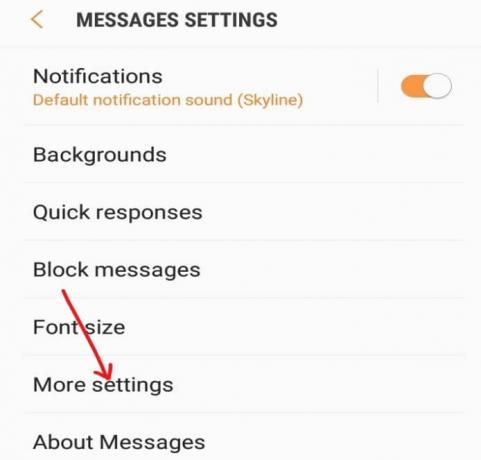
5.Στην ενότητα Περισσότερες ρυθμίσεις, πατήστε Μηνύματα κειμένου.

6. Κάντε κλικ ή πατήστε στο Διαχείριση μηνυμάτων κάρτας SIM. Εδώ θα δείτε όλα τα μηνύματα που είναι αποθηκευμένα στην κάρτα SIM σας.

7. Τώρα μπορείτε είτε να διαγράψετε όλα τα μηνύματα εάν δεν είναι χρήσιμα είτε να επιλέξετε μηνύματα ένα προς ένα που θέλετε να διαγράψετε.
Μέθοδος 5: Αύξηση του ορίου μηνυμάτων κειμένου
Εάν ο χώρος της κάρτας SIM γεμίζει με μηνύματα κειμένου (SMS) πολύ γρήγορα, μπορείτε να επιλύσετε αυτό το ζήτημα αυξάνοντας το όριο των μηνυμάτων κειμένου που μπορούν να αποθηκευτούν στην κάρτα SIM. Αλλά υπάρχει ένα πράγμα που πρέπει να έχετε κατά νου, ενώ αυξάνετε τον χώρο για τα μηνύματα κειμένου, ο οποίος είναι ο χώρος για τις Επαφές στη SIM θα μειωθεί. Αλλά εάν αποθηκεύετε τα δεδομένα σας στον λογαριασμό Google, τότε αυτό δεν θα πρέπει να είναι πρόβλημα. Για να αυξήσετε το όριο των μηνυμάτων που μπορούν να αποθηκευτούν στην κάρτα SIM, ακολουθήστε τα παρακάτω βήματα:
1. Ανοίξτε την ενσωματωμένη εφαρμογή ανταλλαγής μηνυμάτων κάνοντας κλικ σε αυτήν.

2. Πατήστε στο εικονίδιο με τρεις κουκκίδες διαθέσιμο στην επάνω δεξιά γωνία.

3. Πατήστε τώρα Ρυθμίσεις από το μενού.

4. Πατήστε Όριο μηνυμάτων κειμένου & θα εμφανιστεί η παρακάτω οθόνη.
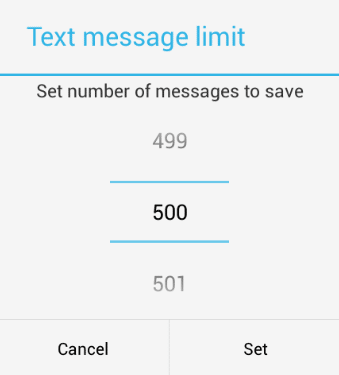
5. Ορίστε το όριο κατά κύλιση πάνω και κάτω. Αφού ορίσετε το όριο κάντε κλικ στο Κουμπί ρύθμισης & θα οριστεί το όριο των μηνυμάτων κειμένου.
Μέθοδος 6: Εκκαθάριση δεδομένων και προσωρινής μνήμης
Εάν η προσωρινή μνήμη της εφαρμογής ανταλλαγής μηνυμάτων σας είναι γεμάτη, ενδέχεται να αντιμετωπίσετε το πρόβλημα όπου δεν θα μπορείτε να στέλνετε ή να λαμβάνετε μηνύματα κειμένου στο Android. Έτσι, εκκαθαρίζοντας την προσωρινή μνήμη της εφαρμογής μπορείτε να επιλύσετε το πρόβλημά σας. Για να διαγράψετε δεδομένα και προσωρινή μνήμη από τη συσκευή σας, ακολουθήστε τα παρακάτω βήματα:
1. Ανοιχτό Ρυθμίσεις κάνοντας κλικ στο εικονίδιο Ρυθμίσεις στη συσκευή σας.

2. Πατήστε Εφαρμογές επιλογή από το μενού.
3.Βεβαιωθείτε ότι το Φίλτρο όλων των εφαρμογών εφαρμόζεται. Εάν όχι, εφαρμόστε το κάνοντας κλικ στο αναπτυσσόμενο μενού που είναι διαθέσιμο στην επάνω αριστερή γωνία.
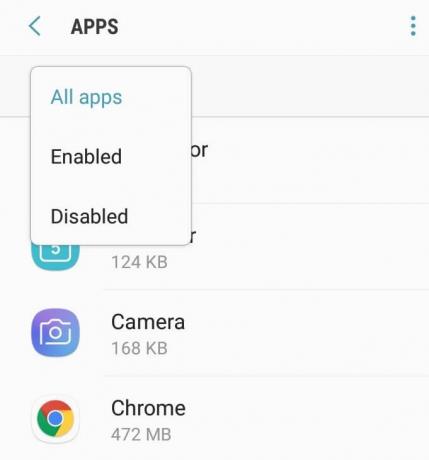
4. Κάντε κύλιση προς τα κάτω και αναζητήστε την ενσωματωμένη εφαρμογή Μηνύματα.
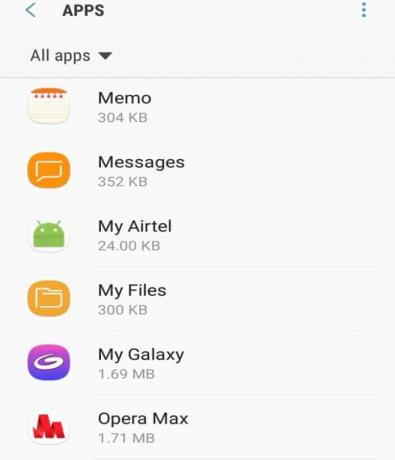
5.Κάντε κλικ σε αυτό και, στη συνέχεια, πατήστε στο Επιλογή αποθήκευσης.

6.Επόμενο, πατήστε Καθαρισμός δεδομένων.

7. Θα εμφανιστεί μια προειδοποίηση που λέει όλα τα δεδομένα θα διαγραφούν οριστικά. Κάνε κλικ στο Κουμπί διαγραφής.

8.Επόμενο, πατήστε στο Εκκαθάριση προσωρινής μνήμης κουμπί.
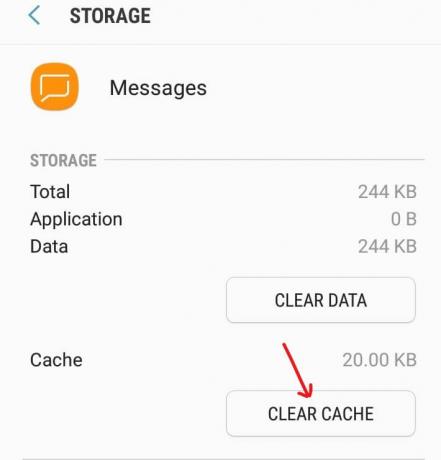
9. Αφού ολοκληρώσετε τα παραπάνω βήματα, όλα τα αχρησιμοποίητα δεδομένα και η προσωρινή μνήμη θα διαγραφούν.
10.Τώρα, επανεκκινήστε το τηλέφωνό σας και δείτε εάν το πρόβλημα επιλύθηκε ή όχι.
Μέθοδος 7: Απενεργοποίηση iMessage
Στα iPhone, τα μηνύματα αποστέλλονται και λαμβάνονται μέσω iMessage. Έτσι, εάν έχετε αλλάξει το τηλέφωνό σας από iPhone σε Android ή Windows ή Blackberry, τότε πιθανότατα αντιμετωπίζετε το πρόβλημα να μην είστε μπορεί να στέλνει ή να λαμβάνει μηνύματα κειμένου επειδή μπορεί να ξεχάσετε να απενεργοποιήσετε το iMessage πριν τοποθετήσετε την κάρτα SIM στο Android τηλέφωνο. Αλλά μην ανησυχείτε, καθώς μπορείτε να το επιλύσετε εύκολα απενεργοποιώντας το iMessage εισάγοντας ξανά τη SIM σας σε κάποιο iPhone.
Για να απενεργοποιήσετε το iMessage από τη SIM ακολουθήστε τα παρακάτω βήματα:
1. Τοποθετήστε ξανά την κάρτα SIM στο iPhone.
2. Βεβαιωθείτε ότι σας τα δεδομένα κινητής τηλεφωνίας είναι ενεργοποιημένα. Οποιοδήποτε δίκτυο δεδομένων κινητής τηλεφωνίας όπως 3G, 4G ή LTE θα λειτουργήσουν.

3.Μετάβαση σε Ρυθμίσεις μετά πατήστε Μηνύματα & θα εμφανιστεί η παρακάτω οθόνη:

4.Απενεργοποίηση το κουμπί δίπλα στο iMessage για να το απενεργοποιήσετε.
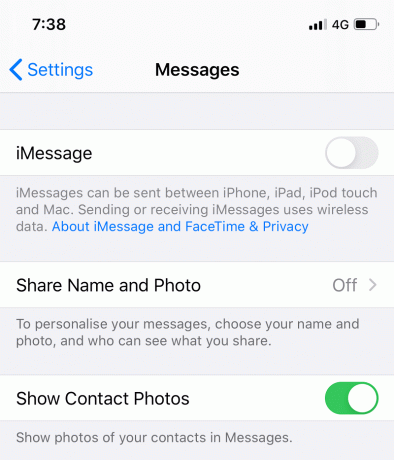
5. Τώρα επιστρέψτε ξανά στις Ρυθμίσεις και μετά πατήστε FaceTime.
6. Απενεργοποιήστε το κουμπί δίπλα FaceTime για να το απενεργοποιήσετε.

Αφού ολοκληρώσετε τα παραπάνω βήματα, αφαιρέστε την κάρτα SIM από το iPhone και τοποθετήστε την στο τηλέφωνο Android. Τώρα, μπορεί να μπορείτε Η επιδιόρθωση δεν μπορεί να στείλει ή να λάβει μηνύματα κειμένου για το ζήτημα του Android.
Μέθοδος 8: Επίλυση διένεξης λογισμικού
Όταν επισκέπτεστε το Google Playstore για να κατεβάσετε οποιαδήποτε εφαρμογή, τότε θα βρείτε πολλές εφαρμογές για μια συγκεκριμένη λειτουργικότητα. Σε περίπτωση λοιπόν, εάν έχετε κατεβάσει πολλές εφαρμογές που εκτελούν την ίδια λειτουργία, αυτό μπορεί να προκαλέσει διένεξη λογισμικού και να παρεμποδίσει την απόδοση κάθε εφαρμογής.
Ομοίως, εάν εγκαταστήσατε οποιαδήποτε εφαρμογή τρίτου μέρους για τη διαχείριση γραπτών μηνυμάτων ή SMS, τότε σίγουρα θα δημιουργήσει ένα διένεξη με την ενσωματωμένη εφαρμογή ανταλλαγής μηνυμάτων της συσκευής σας Android και ενδέχεται να μην μπορείτε να στείλετε ή να λάβετε μηνύματα. Μπορείτε να επιλύσετε αυτό το ζήτημα διαγράφοντας την εφαρμογή τρίτου κατασκευαστή. Επίσης, συνιστάται να μην χρησιμοποιείτε καμία εφαρμογή τρίτου μέρους για αποστολή μηνυμάτων, αλλά εάν εξακολουθείτε να θέλετε να διατηρήσετε την εφαρμογή τρίτου μέρους και δεν θέλετε να αντιμετωπίσετε πρόβλημα διένεξης λογισμικού, ακολουθήστε τα παρακάτω βήματα:
1. Πρώτα απ 'όλα, βεβαιωθείτε ότι η εφαρμογή ανταλλαγής μηνυμάτων σας είναι ενημερωμένη στην πιο πρόσφατη έκδοση.
2.Ανοιχτό Google Playstore από την αρχική οθόνη σας.

3. Κάντε κλικ ή πατήστε στο τρεις γραμμές εικονίδιο διαθέσιμο στην επάνω αριστερή γωνία του Playstore.

4. Πατήστε Οι εφαρμογές και τα παιχνίδια μου.

5.Κοιτάξτε εάν υπάρχει διαθέσιμη ενημέρωση για την εφαρμογή ανταλλαγής μηνυμάτων τρίτων που έχετε εγκαταστήσει. Εάν είναι διαθέσιμο, ενημερώστε το.

Μέθοδος 9: Εκτελέστε επαναφορά εγγραφής δικτύου
Εάν δεν μπορείτε να στείλετε ή να λάβετε μηνύματα, ενδέχεται να υπάρχει πρόβλημα με το δίκτυό σας. Επομένως, εάν το καταχωρήσετε ξανά χρησιμοποιώντας ένα άλλο τηλέφωνο που θα παρακάμψει την εγγραφή δικτύου στον αριθμό σας μπορεί να λύσει το πρόβλημα.
Για να εκτελέσετε ξανά την εγγραφή δικτύου ακολουθήστε τα παρακάτω βήματα:
- Πάρτε την κάρτα SIM από το τρέχον τηλέφωνό σας και τοποθετήστε την σε άλλο τηλέφωνο.
- Ενεργοποιήστε το τηλέφωνο και περιμένετε 2-3 λεπτά.
- Βεβαιωθείτε ότι έχει σήματα κινητής τηλεφωνίας.
- Μόλις έχει σήματα κινητής τηλεφωνίας, απενεργοποιήστε το τηλέφωνο.
- Βγάλτε ξανά την κάρτα SIM και τοποθετήστε την στο τηλέφωνο στο οποίο αντιμετωπίζατε πρόβλημα.
- Ανοίξτε το τηλέφωνο και περιμένετε 2-3 λεπτά. Θα επαναδιαμορφώσει αυτόματα την εγγραφή δικτύου.
Αφού ολοκληρώσετε τα παραπάνω βήματα, ενδέχεται να μην αντιμετωπίσετε κανένα πρόβλημα με την αποστολή ή τη λήψη μηνυμάτων κειμένου στο τηλέφωνό σας Android.
Μέθοδος 10: Εκτελέστε επαναφορά εργοστασιακών ρυθμίσεων
Εάν έχετε δοκιμάσει τα πάντα και εξακολουθείτε να αντιμετωπίζετε κάποιο πρόβλημα, ως έσχατη λύση μπορείτε να επαναφέρετε τις εργοστασιακές ρυθμίσεις του τηλεφώνου σας. Με την επαναφορά εργοστασιακών ρυθμίσεων του τηλεφώνου σας, το τηλέφωνό σας θα γίνει ολοκαίνουργιο με προεπιλεγμένες εφαρμογές. Για να επαναφέρετε τις εργοστασιακές ρυθμίσεις του τηλεφώνου σας, ακολουθήστε τα παρακάτω βήματα:
1. Ανοιχτό Ρυθμίσεις στο τηλέφωνό σας κάνοντας κλικ στο εικονίδιο ρυθμίσεων.

2.Η σελίδα ρυθμίσεων θα ανοίξει και, στη συνέχεια, πατήστε Επιπρόσθετες ρυθμίσεις.

3. Επόμενο, πατήστε Δημιουργία αντιγράφων ασφαλείας και επαναφορά.

4. Κάτω από τη δημιουργία αντιγράφων ασφαλείας και την επαναφορά, πατήστε Επαναφορά εργοστασιακών ρυθμίσεων.
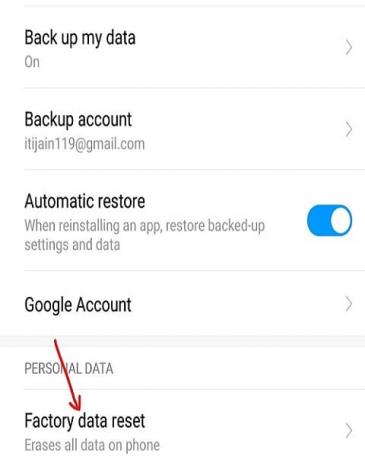
5. Πατήστε Επαναφορά τηλεφώνου διαθέσιμη επιλογή στο κάτω μέρος της σελίδας.
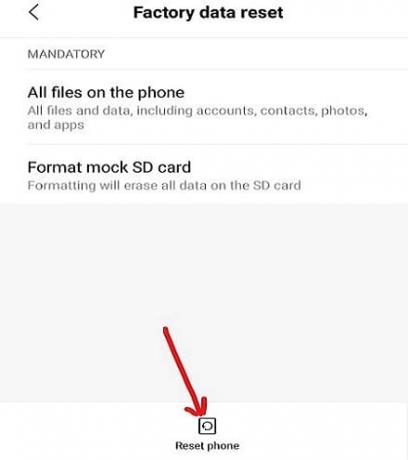
Αφού ολοκληρώσετε τα παραπάνω βήματα, θα γίνει επαναφορά εργοστασιακών ρυθμίσεων του τηλεφώνου σας. Τώρα, θα πρέπει να μπορείτε αποστολή ή λήψη μηνυμάτων κειμένου στη συσκευή σας.
Συνιστάται:
- Πώς να χρησιμοποιήσετε το κρυφό πρόγραμμα επεξεργασίας βίντεο στα Windows 10
- Διορθώστε το σφάλμα INET_E_RESOURCE_NOT_FOUND στα Windows 10
Ελπίζω ότι τα παραπάνω βήματα ήταν χρήσιμα και τώρα θα μπορείτε Επιδιόρθωση Δεν είναι δυνατή η αποστολή ή λήψη μηνυμάτων κειμένου στο Android, αλλά αν εξακολουθείτε να έχετε απορίες σχετικά με αυτό το σεμινάριο, μην διστάσετε να τις ρωτήσετε στην ενότητα σχολίων.